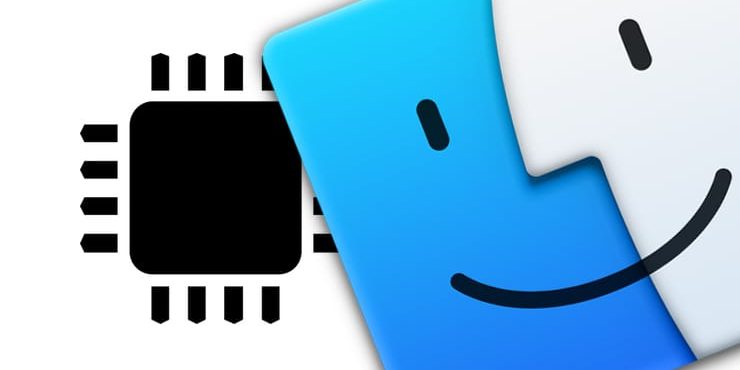Ассортимент компьютерной продукции Apple достаточно велик. Старые модели уходят в историю, оставляя место для новых, более продвинутых. Ноутбуки и настольные компьютеры компании очень популярны, обновляясь почти каждый год. Но пользователи не всегда готовы менять свой привычный гаджет на новый.
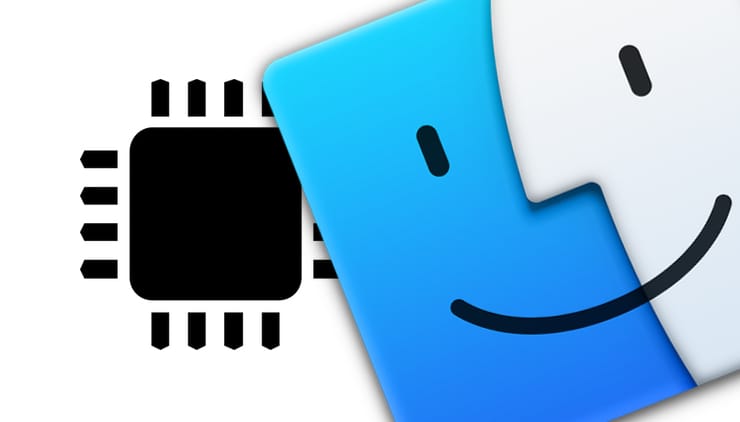
♥ ПО ТЕМЕ: Как на Mac набрать символ доллара $, рубля ₽, евро € и т.д.
Производительности хватает, почему бы не продлить срок службы компьютера, просто нарастив его оперативную память? И если в компьютере это сделать проще, то с ноутбуком процесс становится нетривиальным. К тому же с недавнего времени Apple уже не поддерживает апгрейд оперативной памяти в своих ноутбуках.
Теперь многие Mac (в основном ноутбуки) выпускаются с оперативной памятью, распаянной прямо на материнской плате. Тут уж не получится вытащить из слота одну планку и поставить вместо нее другую. Иногда полезно знать, можно ли осуществить апгрейд оперативной памяти в ноутбуке или нет. Особенно это критично в случае приобретения MacBook с рук или в магазине, когда времени на тщательное изучение технической документации по данной модели просто нет.
♥ ПО ТЕМЕ: Какой ресурс аккумулятора MacBook и как узнать количество циклов перезарядки.
Как узнать, можно ли добавить или заменить оперативную память на Mac (iMac, MacBook, Mac Pro, Mac mini и т.д.) и сколько слотов RAM имеется?
Но есть простое решение, которое позволяет получить требуемую информацию. Просто нажмите на логотип Apple () в левом верхнем углу и откройте меню «Об этом Mac».
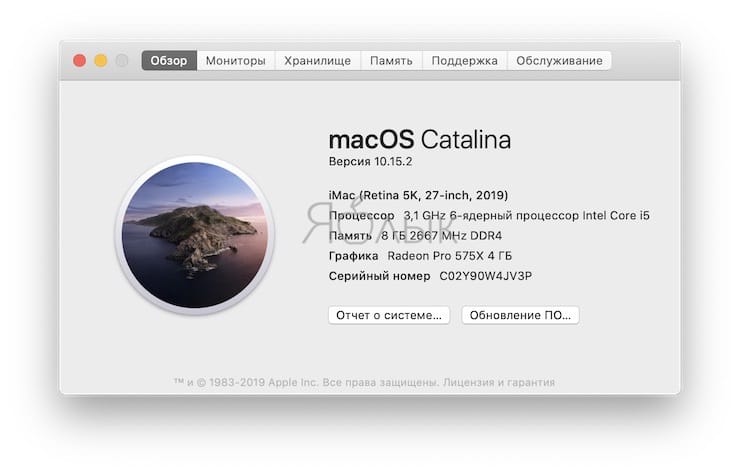
Вкладка Память присутствует
Проверьте, есть в появившемся окне вкладка «Память».
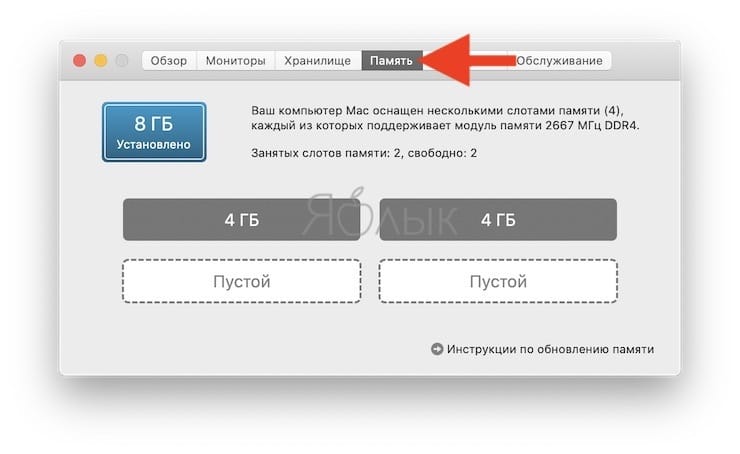
Если она отсутствует, то на этом Mac память припаяна прямо на материнскую плату и возможностей для апгрейда нет.
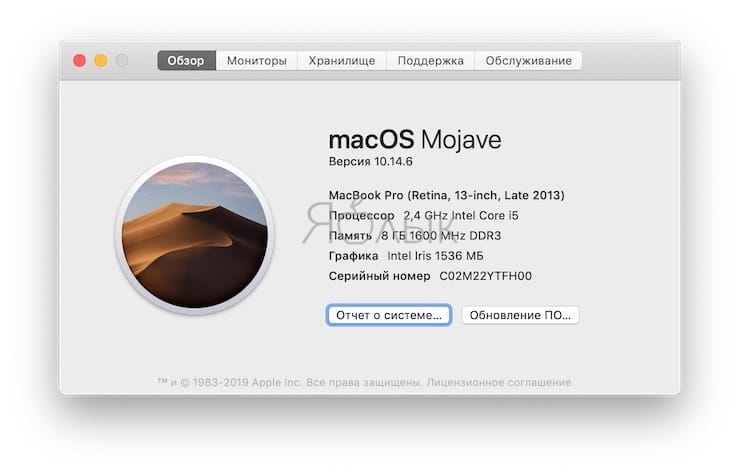
Вкладка Память отсутствует
В случае наличия этой вкладки в окне «Об этом Mac» можно сделать вывод о потенциальной возможности замены оперативной памяти и увидеть количество занятых и свободных слотов оперативной памяти.
Смотрите также:
материал сайта yablyk.com